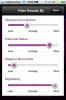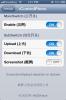Odošlite akýkoľvek odkaz z mobilného Safari do prehliadača Chrome pre iPhone a iPad
Prehliadače Chrome pre iPhone a iPad vyšli pred pár dňami, čo bolo pre radosť používateľov používateľov systému iOS. Prehliadač priniesol množstvo známych dobrých vlastností jeho populárnych variantov pre stolné počítače a Android, vrátane služby Google Sync, kariet rýchleho vytáčania a ďalších možností. Dokonca sme urobili článok, ktorý rozpracoval dobroty v prehliadači Chrome pre iOS práve včera. Či je prehliadač Chrome tým najlepším prehliadačom pre vaše zariadenie iDevice alebo nie, je predsa diskutabilné, a hoci z tohto dôvodu existujú zmiešané pocity, zdá sa, že väčšina je presvedčená, že je prehliadač Chrome určite lepší. rýchlejšie a nabité funkciami. Nech ste kdekoľvek v spektre, niekedy robíme veci len preto, že vieme. A tak sa ukazuje, že zatiaľ čo v prehliadači iOS nemôžete zmeniť predvolený prehliadač (v skutočnosti môžete, ak ste v jailbroken), môžete stále hrať v pohode malý trik JavaScriptu na spustenie akejkoľvek stránky, ktorá bola otvorená v Mobile Safari priamo v prehliadači Chrome, s pouhým klepnutím na tlačidlo!
Tento úhľadný malý hack, ak to môžete nazvať, prichádza s láskavým dovolením Jon Abramsa, ktorý načrtol proces vytvorenia záložky pre odosielanie akejkoľvek webovej stránky v systéme iOS do prehliadača Chrome, na jeho blogu. Tento proces je celkom jednoduchý. Najskôr otvorte ľubovoľnú stránku v Mobile Safari a pridajte ju do záložiek.
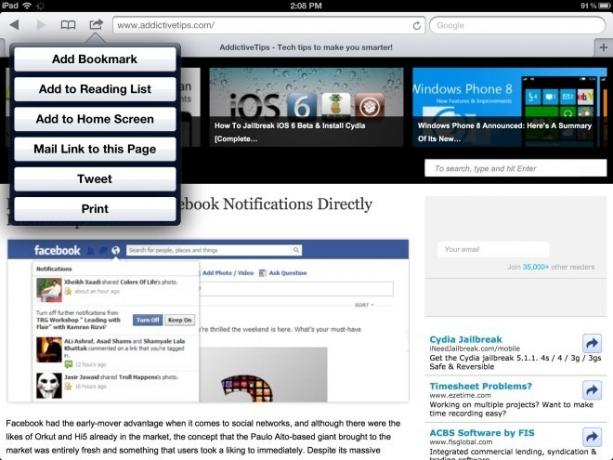
Pomenujte záložku niečo ako Otvorené v prehliadači Chrome (alebo čokoľvek, čo by ste chceli nazvať - nie je to konkrétne) a uložte ho.
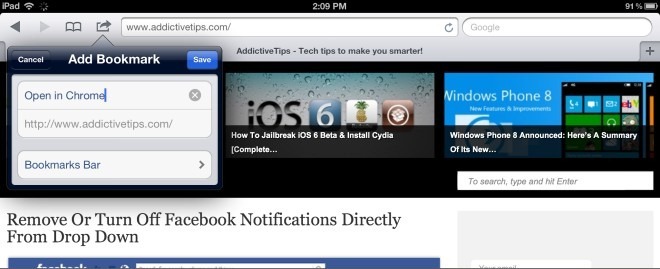
Teraz prejdite na záložky, klepnite na tlačidlo Upraviť v pravom hornom rohu a otvorte ho na úpravy. Odstráňte všetko, čo sa už na danom mieste nachádza, a zadajte nasledujúci útržok kódu JavaScript:
javascript: location.href = "googlechrome" + location.href.substring (4);
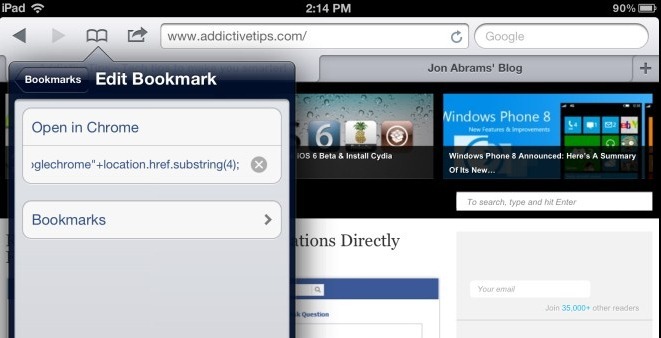
Môže byť jednoduchšie, ak túto stránku navštívite vo svojom zariadení iPhone alebo iPad a úryvok skopírujete a nezadáte ho. To je však len na vás. Po zadaní kódu stlačte kláves hotový a to je všetko.
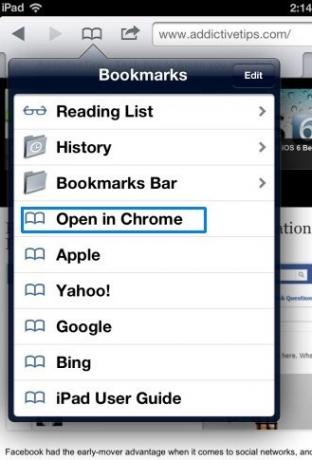
Až budete nabudúce na webe v mobile Safari a chcete ho spustiť v prehliadači Google Chrome pre iOS, jednoducho stlačte záložku a viola! Webová stránka sa okamžite prevedie do prehliadača Chrome.
Na tom skutočne nie sú žiadne komplikácie a úprimne povedané, pre mňa osobne nenájdem toľko užitočného. Koniec koncov, nie je to tak, že by ste prepli svoj predvolený prehliadač na prehliadač Chrome. Je však potrebné poznamenať, že ak ste používateľom zariadenia iPhone alebo iPad s jailbroken, môžete zmeniť predvolený prehľadávač zariadenia pomocou vyladenia prehliadača Changer od Cydia. Pre túto chvíľu, Team Pure, to je to najlepšie, čo máte.
Máte ďalšie tipy týkajúce sa prehliadača Chrome, ktoré chcete zdieľať? Radi by sme vás počuli.
Vyhľadanie
Posledné Príspevky
Yahoo! Prehľad správ pre iOS inteligentne zhŕňa najlepšie denné príbehy
Celkovo to celkom ovplyvnilo kategóriu čitateľov správ v obchode Ap...
Yahoo! TimeTraveler pre iOS prináša nové rozhranie a ľahšie plánovanie túr
Yahoo! Spoločnosť nedávno vydala najrôznejšie druhy iOS, vydala nie...
Zakázať odovzdávanie a sťahovanie v iOS Photo Stream a vylúčiť snímky obrazovky
Od chvíle, keď sa zmätok po vydaní odstránil, iCloud a Photo Stream...